Die vorliegende Übersetzung wurde maschinell erstellt. Im Falle eines Konflikts oder eines Widerspruchs zwischen dieser übersetzten Fassung und der englischen Fassung (einschließlich infolge von Verzögerungen bei der Übersetzung) ist die englische Fassung maßgeblich.
Verwalten von SSD-IOPS
Bei SSD-Speicher-Volumes können Sie IOPS unabhängig von der Speicherkapazität auswählen und skalieren. Die maximale SSD-IOPS, die Sie bereitstellen können, hängt von der Menge der Speicherkapazität und der Durchsatzkapazität ab, die Sie für Ihr Dateisystem auswählen. Wenn Sie versuchen, Ihre SSD-IOPS über das von Ihrer Durchsatzkapazität unterstützte Limit zu erhöhen, müssen Sie möglicherweise Ihre Durchsatzkapazität erhöhen, um die angeforderte SSD-IOPS-Stufe zu unterstützen. Weitere Informationen finden Sie unter Leistung von FSx for Windows File Server und Verwaltung der Durchsatzkapazität.
Themen
Wichtige Punkte, die Sie bei der Aktualisierung von SSD-IOPS beachten sollten
Hier sind einige wichtige Punkte, die Sie bei der Aktualisierung von SSD-IOPS berücksichtigen sollten:
Um die Menge der bereitgestellten SSD-IOPS für Ihr Dateisystem anzugeben, müssen Sie einen von zwei IOPS-Modi auswählen:
Automatisch – Amazon FSx skaliert Ihre SSD-IOPS automatisch, um 3 SSD-IOPS pro GiB Speicherkapazität aufrechtzuerhalten, bis zu 400.000 SSD-IOPS pro Dateisystem.
Vom Benutzer bereitgestellt – Sie geben die Anzahl der SSD-IOPS im Bereich von 96 bis 400 000 an. Geben Sie eine Zahl zwischen 3 und 50 IOPS pro GiB Speicherkapazität für alle an, in AWS-Regionen denen Amazon FSx verfügbar ist, oder zwischen 3 und 500 IOPS pro GiB Speicherkapazität in USA Ost (Nord-Virginia), USA West (Oregon), USA Ost (Ohio), Europa (Irland), Asien-Pazifik (Tokio) und Asien-Pazifik (Singapur). Wenn die Menge der SSD-IOPS nicht mindestens 3 IOPS pro GiB beträgt, schlägt die Anforderung fehl. Bei höheren bereitgestellten SSD-IOPS zahlen Sie für die durchschnittlichen IOPS über 3 IOPS pro GiB pro Dateisystem.
Aktualisierungen der Speicherkapazität – Wenn Sie Ihre Speicherkapazität erhöhen und die neue Kapazität eine höhere Menge an SSD-IOPS als die vom Benutzer bereitgestellte SSD-IOPS-Menge erfordert, wechselt Amazon FSx Ihr Dateisystem automatisch in den automatischen Modus.
Aktualisierungen der Durchsatzkapazität – Wenn Sie Ihre Durchsatzkapazität erhöhen und die maximale von Ihrer neuen Durchsatzkapazität unterstützte SSD-IOPS höher ist als die vom Benutzer bereitgestellte SSD-IOPS-Stufe, wechselt Amazon FSx Ihr Dateisystem automatisch in den automatischen Modus.
Zeit zwischen den Erhöhungen – Sie können keine weiteren SSD-IOPS-Erhöhungen, Erhöhungen der Durchsatzkapazität oder Speichertypaktualisierungen auf einem Dateisystem vornehmen, bis 6 Stunden nach der letzten Erhöhung angefordert wurde oder bis der Speicheroptimierungsprozess abgeschlossen ist – je nachdem, welcher Zeitraum länger ist. Die Speicheroptimierung kann einige Stunden bis zu einigen Tagen dauern. Um die Zeit bis zum Abschluss der Speicheroptimierung zu minimieren, empfehlen wir, SSD-IOPS zu skalieren, wenn nur minimaler Datenverkehr auf dem Dateisystem vorhanden ist.
Anmerkung
Beachten Sie, dass Durchsatzkapazitätsstufen von 4 608 MBpss und höher nur in den folgenden unterstützt werdenAWS-Regionen: USA Ost (Nord-Virginia), USA West (Oregon), USA Ost (Ohio), Europa (Irland), Asien-Pazifik (Tokio) und Asien-Pazifik (Singapur).
So aktualisieren Sie SSD-IOPS
Sie können SSD-IOPS für ein Dateisystem mithilfe der Amazon-FSx-KonsoleAWS CLI, der oder der Amazon-FSx-API aktualisieren.
Öffnen Sie die Amazon-FSx-Konsole unter https://console.aws.amazon.com/fsx/
. Navigieren Sie zu Dateisysteme und wählen Sie das Windows-Dateisystem aus, für das Sie SSD-IOPS aktualisieren möchten.
Wählen Sie unter Aktionen die Option SSD-IOPS aktualisieren aus. Oder wählen Sie im Bereich Zusammenfassung die Schaltfläche Aktualisieren neben Bereitgestellte SSD-IOPS aus. Das Fenster IOPS-Bereitstellung aktualisieren wird geöffnet.
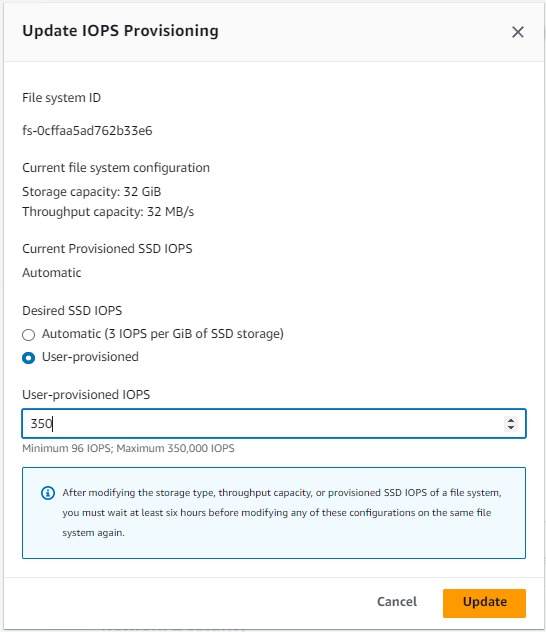
Wählen Sie für Modus die Option Automatisch oder Vom Benutzer bereitgestellt aus. Wenn Sie Automatisch wählen, stellt Amazon FSx automatisch 3 SSD-IOPS pro GiB Speicherkapazität für Ihr Dateisystem bereit. Wenn Sie Vom Benutzer bereitgestellte auswählen, geben Sie eine beliebige Ganzzahl im Bereich von 96 bis 400 000 ein.
Wählen Sie Aktualisieren, um das bereitgestellte SSD-IOPS-Update zu initiieren.
Sie können den Aktualisierungsfortschritt auf der Detailseite Dateisysteme auf der Registerkarte Updates überwachen.
Verwenden Sie die ---windows-configuration DiskIopsConfigurationEigenschaft, um SSD-IOPS für ein FSx for Windows File Server-Dateisystem zu aktualisieren. Diese Eigenschaft hat zwei Parameter, Iops und Mode:
Wenn Sie die Anzahl der SSD-IOPS angeben möchten, verwenden Sie bis
Iops=zu maximal 400.000 in unterstützten AWS Regionen undnumber_of_IOPSMode=USER_PROVISIONED.Wenn Sie möchten, dass Amazon FSx Ihre SSD-IOPS automatisch erhöht, verwenden Sie
Mode=AUTOMATICund nicht denIopsParameter . Amazon FSx behält automatisch 3 SSD-IOPS pro GiB Speicherkapazität auf Ihrem Dateisystem bei, bis zu maximal 400.000 in unterstützten AWS Regionen.
Sie können den Fortschritt der Aktualisierung mit dem AWS CLI Befehl überwachendescribe-file-systems. Suchen Sie administrative-actions in der Ausgabe nach .
Weitere Informationen finden Sie unter AdministrativeAction.
Überwachen von bereitgestellten SSD-IOPS-Updates
Sie können den Fortschritt eines bereitgestellten SSD-IOPS-Updates mithilfe der Amazon-FSx-Konsole, der API oder der überwachenAWS CLI.
Überwachen von Updates in der Konsole
Auf der Registerkarte Updates im Fenster Dateisystemdetails können Sie die 10 letzten Updates für jeden Aktualisierungstyp anzeigen.
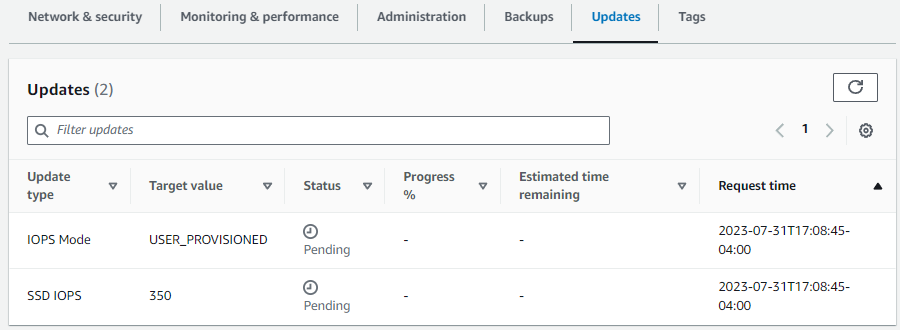
Für bereitgestellte SSD-IOPS-Updates können Sie die folgenden Informationen anzeigen.
- Aktualisierungstyp
-
Mögliche Werte sind IOPS-Modus und SSD IOPS .
- Zielwert
-
Der gewünschte Wert, auf den der IOPS-Modus und die SSD-IOPS des Dateisystems aktualisiert werden sollen.
- Status
-
Der aktuelle Status der Aktualisierung. Für SSD-IOPS-Aktualisierungen sind die möglichen Werte wie folgt:
Ausstehend – Amazon FSx hat die Aktualisierungsanforderung erhalten, hat aber nicht mit der Verarbeitung begonnen.
In Bearbeitung – Amazon FSx verarbeitet die Aktualisierungsanforderung.
Aktualisierte Optimierung – Die neue IOPS-Ebene ist für die Schreibvorgänge Ihres Workloads verfügbar. Ihr Update wechselt in den Status Aktualisierte Optimierung, der in der Regel einige Stunden dauert, während der die Lesevorgänge Ihres Workloads zwischen der vorherigen und der neuen Ebene eine IOPS-Leistung aufweisen. Nachdem Ihre Aktualisierungsaktion abgeschlossen ist, ist Ihr neuer IOPS-Wert sowohl für Lese- als auch für Schreibvorgänge verfügbar.
Abgeschlossen – Das SSD-IOPS-Update wurde erfolgreich abgeschlossen.
Fehlgeschlagen – Das SSD-IOPS-Update ist fehlgeschlagen. Wählen Sie das Fragezeichen (?), um Details dazu anzuzeigen, warum die Speicheraktualisierung fehlgeschlagen ist.
- Fortschritt in %
-
Zeigt den Fortschritt des Speicheroptimierungsprozesses als abgeschlossen an.
- Anforderungszeit
-
Der Zeitpunkt, zu dem Amazon FSx die Aktualisierungsaktionsanforderung erhalten hat.
Überwachen von Updates mit der AWS CLI und API
Sie können SSD-IOPS-Aktualisierungsanforderungen des Dateisystems mit dem describe-file-systems AWS CLI Befehl und der DescribeFileSystems API-Aktion anzeigen und überwachen. Das AdministrativeActionsArray listet die 10 letzten Aktualisierungsaktionen für jeden administrativen Aktionstyp auf. Wenn Sie die SSD-IOPS eines Dateisystems erhöhen, AdministrativeActions werden zwei generiert: eine - FILE_SYSTEM_UPDATE und eine -IOPS_OPTIMIZATIONAktion.